Как да циклирате PowerPoint
Самостоятелната или циклична презентация PowerPoint може да бъде чудесна за използване в кабинки по време на конференции, показване на информация на екрани преди събитие на живо или презентация или дори за използване в чакалнята на бизнеса за представяне на информация.
Страхотното е, че ако можете да създадете презентация на PowerPoint, запазването й за циклично възпроизвеждане е полъх.
Можете да свържете PowerPoint по два различни начина в зависимост от метода на възпроизвеждане - като PowerPoint или като видео файл.
Ето как го правите.
Разгледайте шаблони на PowerPoint
Създайте цикъл в PowerPoint

Проектирайте своята презентация PowerPoint според вашето съдържание. Можете да завъртите произволен брой слайдове за възпроизвеждане, така че не се притеснявайте за ограничение тук.
Слайдовете с повече текст трябва да останат на екрана по-дълго, за да могат да бъдат четени лесно.Ако искате конкретни типове преходи между слайдове, не забравяйте да ги приложите към всеки слайд. Можете също така да изберете всички да прилагат един и същ преход към всеки слайд или да приложите прехода към един слайд и след това „Приложи към всички“, използвайки квадратчето за отметка в лентата с инструменти.
Плъзгащите преходи са разположени в менюто Преходи.
С презентация на цикъла трябва да определите колко дълго всеки слайд ще се задържи на екрана. Това може да е еднакъв период от време за всеки слайд или може да варира.
Можете също така да зададете времето в менюто Преходи.
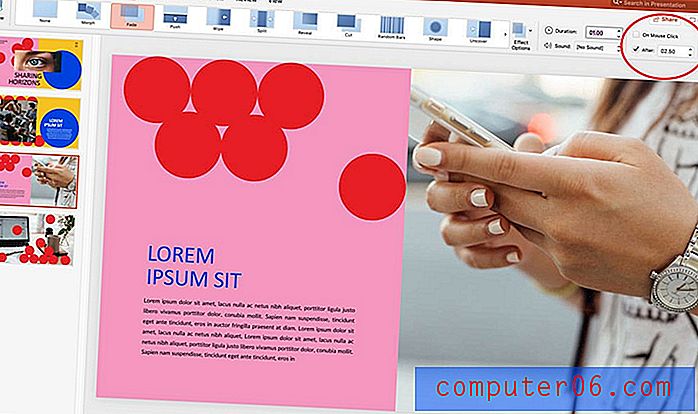
Премахнете отметката от бутона „При щракване с мишката“ и задайте време за слайдове в полето „След“.
Визуализирайте преходите и времето в режим Slide Slow, за да гарантирате, че всеки слайд остава на екрана достатъчно дълго, за да бъде ясно разбран. Слайдовете с повече текст трябва да останат на екрана по-дълго, за да могат да бъдат четени лесно.
Когато се съмнявате, грешете, ако оставите малко повече време, отколкото смятате за необходимо, за да гарантирате, че всички зрители на презентацията имат време да усвоят информация на екрана.
Запазване за PowerPoint възпроизвеждане
Ако планирате да възпроизведете цикъла на PowerPoint във вътрешен файлов формат, например на компютър в PowerPoint, искате да настроите слайдшоуто в раздела Слайдшоу.
Щракнете върху Настройка на слайдшоу, след което се уверете, че непрекъснато цикъл, докато не са отменени ESC и използване на времето. Това ще настрои презентацията да играе в цикъл с времето, което сте задали в предишната стъпка.
Щракнете върху OK.
За да играете презентацията, просто се върнете в раздела Слайдшоу и щракнете Възпроизвеждане от Старт. Той ще работи, докато не докоснете клавиша ESC.
Най-горният съвет: Трябва да изключите скрийнсейвърите или функциите за пестене на енергия или те могат да започнат и да отменят презентацията.
Запазване за възпроизвеждане на видео
Другата възможност за възпроизвеждане на цикличен PowerPoint е да запазите файла във видео формат. Това се препоръчва, ако планирате да го възпроизвеждате на няколко екрана, искате да транспортирате файла на флаш устройство или да запазите до уебсайт за лесно гледане.
След като приключите с дизайна и зададете преходи и време, както е в горната стъпка, можете да експортирате презентацията във видео формат.
Щракнете върху Файл> Експорт. Изберете формат на видео файл (MP4 или MOV). Изберете име и местоположение на файла, което да запазите. Изберете качество на износа - презентация, интернет или ниско качество. (Това влияе на размера на файла и разделителната способност на възпроизвеждането.)
Уверете се, че полето за синхронизация е избрано, за да използвате записаните си времена и разкази и да запазите.
Когато отворите файла за възпроизвеждане, изберете опцията за възпроизвеждане на контура във вашия видеоплейър, за да гарантирате, че презентацията ще се възпроизвежда непрекъснато.
заключение
Има много практически приложения за игра на PowerPoint презентация в цикъл. Ключът към ефективността на тази работа е да се гарантира, че всеки слайд е на екрана достатъчно дълъг, за да може всеки човек да разбере и експортира към тип файл, който ще работи във вашата презентационна среда.
Не забравяйте да разгледате пълното ни ръководство за шаблони на PowerPoint или нашата колекция от най-добрите шаблони на PowerPoint за следващия ви проект!



